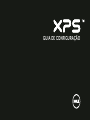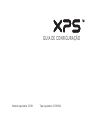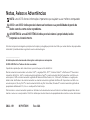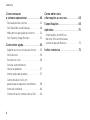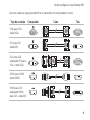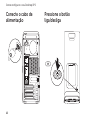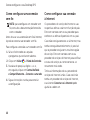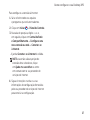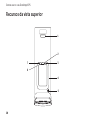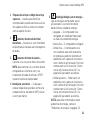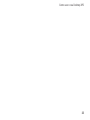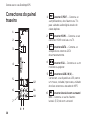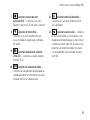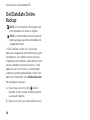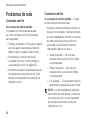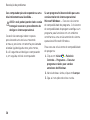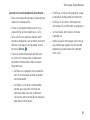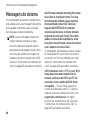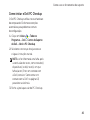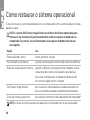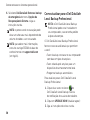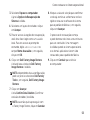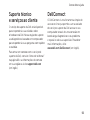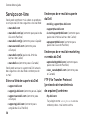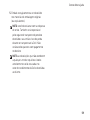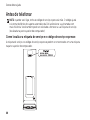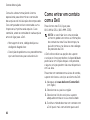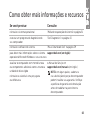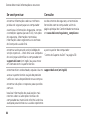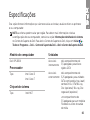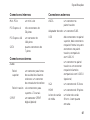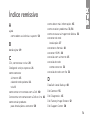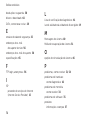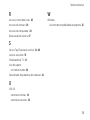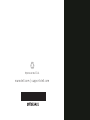GUIA DE CONFIGURAÇÃO


GUIA DE CONFIGURAÇÃO
Modelo regulatório: D03M Tipo regulatório: D03M004

Notas, Avisos e Advertências
NOTA:
uma NOTA fornece informações importantes que o ajudam a usar melhor o computador.
AVISO: um AVISO indica possíveis danos ao hardware ou a possibilidade de perda de
dados e ensina como evitar o problema.
ADVERTÊNCIA: uma ADVERTÊNCIA indica possíveis danos à propriedade, lesões
corporais ou risco de morte.
Este item incorpora tecnologia de proteção contra cópias, protegida por patentes dos EUA e por outros direitos de propriedade
intelectual. É proibido efetuar engenharia reversa e desmontagem.
__________________
As informações deste documento estão sujeitas a alteração sem aviso prévio.
© 2010-2011 Dell Inc. Todos os direitos reservados.
É proibida a reprodução deste material sem a permissão por escrito da Dell Inc.
Marcas comerciais mencionadas neste texto: Dell™, o logotipo DELL, XPS™, Solution Station™ e DellConnect™ são marcas
comerciais da Dell Inc.; Intel
®
é marca comercial registrada e Core™ é marca comercial da Intel Corporation nos EUA e em
outros países; AMD
®
é marca comercial registrada da Advanced Micro Devices, Inc.; Microsoft
®
, Windows
®
e o logotipo do
botão Iniciar do Windows
são marcas comerciais ou marcas comerciais registradas da Microsoft Corporation nos EUA e/ou
em outros países; Blu-ray Disc™ é marca comercial da Blu-ray Disc Association; Bluetooth
®
é marca comercial registrada de
propriedade da Bluetooth SIG, Inc. e é usada pela Dell sob licença.
Outras marcas e nomes comerciais podem ser utilizados neste documento como referência às entidades proprietárias dessas
marcas e nomes ou a seus produtos. A Dell Inc. declara que não tem interesse de propriedade sobre marcas e nomes de terceiros.
2011 - 09 N/P MTXKH Rev. A01

3
Como configurar o seu Desktop XPS . . . . 5
Como erguer o seu computador . . . . . . .6
Antes de configurar o seu computador . . . . .7
Conecte a tela . . . . . . . . . . . . . . . . . . . . . .8
Conecte o teclado e o mouse. . . . . . . . . 10
Conecte o cabo da rede (opcional) . . . . .11
Conecte o cabo de alimentação. . . . . . . 12
Pressione o botão liga/desliga . . . . . . . . 12
Configure o sistema operacional . . . . . . 13
Crie a mídia de recuperação
do sistema (recomendado) . . . . . . . . . . . 14
Configure o sintonizador
de TV (opcional) . . . . . . . . . . . . . . . . . . . . 15
Conecte‑se à Internet (opcional) . . . . . . 15
Como usar o seu Desktop XPS . . . . .18
Recursos da vista frontal . . . . . . . . . . . . . 18
Recursos da vista superior . . . . . . . . . . .20
Recursos da vista traseira . . . . . . . . . . . .24
Conectores do painel traseiro. . . . . . . . .26
Recursos de software. . . . . . . . . . . . . . . .28
Dell Dock . . . . . . . . . . . . . . . . . . . . . . . . .29
Dell DataSafe Online Backup. . . . . . . . . .30
Resolução de problemas . . . . . . . . . .31
Códigos de bipe . . . . . . . . . . . . . . . . . . . . 31
Problemas de rede . . . . . . . . . . . . . . . . . .32
Problemas de energia . . . . . . . . . . . . . . .33
Problemas de memória . . . . . . . . . . . . . .34
Problemas de travamento e software . . . . 35
Como usar as ferramentas
de suporte . . . . . . . . . . . . . . . . . . . . . 38
Centro de Suporte da Dell. . . . . . . . . . . .38
Meus Downloads Dell . . . . . . . . . . . . . . .39
Mensagens do sistema. . . . . . . . . . . . . . .40
Solucionador de problemas
de hardware . . . . . . . . . . . . . . . . . . . . . . .42
Dell Diagnostics . . . . . . . . . . . . . . . . . . . .43
Sumário

4
Sumário
Como restaurar
o sistema operacional . . . . . . . . . . . 46
Restauração do sistema. . . . . . . . . . . . . . 47
Dell DataSafe Local Backup. . . . . . . . . . .48
Mídia de recuperação do sistema . . . . . . 51
Dell Factory Image Restore . . . . . . . . . . . 52
Como obter ajuda . . . . . . . . . . . . . . . 54
Suporte técnico e serviços ao cliente . . . . .55
DellConnect . . . . . . . . . . . . . . . . . . . . . . . 55
Serviços on‑line . . . . . . . . . . . . . . . . . . . .56
Serviço automático de
status de pedidos . . . . . . . . . . . . . . . . . . . 57
Informações do produto . . . . . . . . . . . . . 57
Como devolver itens em
garantia para reparo ou reembolso
. . . . .
58
Antes de telefonar . . . . . . . . . . . . . . . . . .60
Como entrar em contato com a Dell . . . . .62
Como obter mais
informações e recursos . . . . . . . . . . 63
Especificações . . . . . . . . . . . . . . . . . . 65
Apêndice. . . . . . . . . . . . . . . . . . . . . . . 70
Informações de NOM, ou
Normas Oficiais Mexicanas
(somente para o México) . . . . . . . . . . . . .70
Índice remissivo . . . . . . . . . . . . . . . . .71

5
Esta seção fornece informações sobre como
configurar o seu computador Dell XPS 8300.
ADVERTÊNCIA: antes de começar
qualquer dos procedimentos desta
seção, leia as informações de segurança
fornecidas com o computador. Para
obter informações sobre as melhores
práticas de segurança, consulte a página
principal de Conformidade normativa em
www.dell.com/regulatory_compliance.
Como configurar o seu Desktop XPS

6
Como configurar o seu Desktop XPS
Como erguer o seu
computador
Para garantir a segurança e para evitar qualquer
dano ao seu computador, erga‑o usando os
pontos de içamento na frente e na traseira
do computador.

7
Como configurar o seu Desktop XPS
Antes de configurar o seu computador
Ao posicionar o computador, certifique‑se de que você tem acesso fácil a uma fonte de energia,
ventilação adequada e uma superfície plana para colocá‑lo.
A restrição do fluxo de ar em volta do seu computador pode provocar um superaquecimento.
Para evitar o superaquecimento, certifique‑se de deixar ao menos 10,2 cm (4 polegadas) de
espaço na parte traseira do computador e um mínimo de 5,1 cm (2 polegadas) em todos os
outros lados. Nunca coloque o computador em um espaço fechado, como um gabinete fechado
ou uma gaveta quando ele estiver energizado.

8
Como configurar o seu Desktop XPS
Conecte a tela
Se você comprou a placa gráfica separada opcional, conecte a tela com o uso do conector na
placa gráfica separada. Caso contrário, conecte a tela com o uso do conector VGA ou HDMI
integrado.
NOTA: se o seu computador tiver uma placa gráfica separada, os conectores VGA e HDMI
integrados estarão desabilitados e cobertos com uma tampa.
Use o cabo apropriado com base nos conectores disponíveis no computador e na tela. É possível
que você precise usar um adaptador apropriado (adaptador DVI‑para‑VGA ou HDMI‑para‑DVI)
para conectar a tela à placa gráfica separada se os conectores na tela e na placa gráfica forem
diferentes.
É possível adquirir o adaptador DVI‑para‑VGA, o adaptador HDMI‑para‑DVI e os cabos HDMI
ou DVI adicionais em www.dell.com (em inglês).
NOTA:
ao conectar uma única tela, conecte‑a SOMENTE A UM dos conectores no computador.
NOTA: o computador suporta o recurso de múltiplos monitores da Intel (desabilitado por
padrão). Este recurso permite que você conecte o computador a mais de um monitor
simultaneamente. Para habilitar este recurso, acesse o utilitário de configuração do sistema
(BIOS) e configure o Intel Multiple Monitor Feature (Recurso de múltiplos monitores
da Intel) para Auto na seção Advanced Graphic Configuration (Configuração
gráfica avançada).

9
Como configurar o seu Desktop XPS
Consulte a tabela a seguir para identificar os conectores no computador e na tela.
Tipo de conexão Computador Cabo Tela
VGA‑para‑VGA
(cabo VGA)
DVI‑para‑DVI
(cabo DVI)
DVI‑para‑VGA
(adaptador DVI‑para‑
VGA + cabo VGA)
HDMI‑para‑HDMI
(cabo HDMI)
HDMI‑para‑DVI
(adaptador HDMI‑
para‑DVI + cabo DVI)

10
Como configurar o seu Desktop XPS
Conecte o teclado
e o mouse
Conecte o teclado e o mouse USB aos
respectivos conectores USB no painel
traseiro do computador.

11
Como configurar o seu Desktop XPS
Conecte o cabo da rede
(opcional)
A conexão de rede não é imprescindível para
concluir a configuração do computador, mas
se já há uma conexão de rede ou com a Internet
que use cabo (como um conector de dispositivo
de banda larga ou uma tomada Ethernet),
é possível conectá‑la agora.
NOTA: use apenas um cabo Ethernet
(conector RJ45) para a conexão ao
conector de rede. Não conecte um
cabo de telefone (conector RJ11) ao
conector de rede.
Para conectar o computador a uma rede
ou a um dispositivo de banda larga, conecte
uma extremidade do cabo de rede à uma
porta de rede ou a um dispositivo de banda
larga. Conecte a outra extremidade do cabo
ao conector de rede (conector RJ45) no
painel traseiro do computador. Será possível
ouvir um clique indicando que o cabo foi
firmemente conectado.

12
Como configurar o seu Desktop XPS
Conecte o cabo de
alimentação
Pressione o botão
liga/desliga

13
Como configurar o seu Desktop XPS
Configure o sistema
operacional
O seu computador Dell é fornecido
pré‑configurado com o sistema operacional
Microsoft Windows. Para configurar o Windows
pela primeira vez, siga as instruções na tela.
Estas etapas são obrigatórias e podem levar
algum tempo para serem concluídas. As telas
de configuração do Windows o levarão através
de vários procedimentos, inclusive a aceitação
de contratos de licença, a configuração de
preferências e de uma conexão à Internet.
AVISO: não interrompa o processo de
configuração do sistema operacional.
Fazê-lo pode tornar o seu computador
inutilizável e será necessário reinstalar
o sistema operacional.
NOTA: para um ótimo desempenho
do computador, é recomendável que
você faça o download e instale o BIOS
e os drivers mais recentes para o seu
computador disponíveis em
support.dell.com (em inglês).
NOTA: para obter mais informações
sobre o sistema operacional e seus
recursos, visite
support.dell.com/MyNewDell.

14
Como confi gurar o seu Desktop XPS
Crie a mídia de
recuperação do sistema
(recomendado)
NOTA: é recomendável que você crie
uma mídia de recuperação do sistema
assim que configurar o Microsoft Windows.
A mídia de recuperação do sistema pode ser
usada para restaurar o seu computador ao
estado operacional em que se encontrava
quando de sua compra, ao mesmo tempo
que preserva os arquivos de dados (sem
a necessidade do disco do sistema operacional).
Você pode usar a mídia de recuperação do
sistema se quaisquer alterações de hardware,
software, drivers ou de outras configurações
do sistema deixaram o computador em um
estado operacional indesejável.
Você precisará do descrito a seguir para criar
uma mídia de recuperação do sistema:
Dell DataSafe Local Backup•
Um dispositivo de armazenamento USB •
(pen drive) com capacidade mínima de
8 GB ou um DVD‑R/DVD+R/Blu‑ray Disc
NOTA: o Dell DataSafe Local Backup não
suporta discos regraváveis.
Para criar uma mídia de recuperação do sistema:
Insira o disco ou o pen drive USB 1.
no computador.
Clique em 2. Start (Iniciar)
→ All
Programs (Todos os Programas)→ Dell
DataSafe Local Backup.
Clique em 3. Create Recovery Media
(Criar mídia de recuperação).
Siga as instruções descritas na tela.4.
NOTA: para obter informações sobre
como restaurar o sistema operacional
com o uso da mídia de recuperação do
sistema, consulte “Mídia de recuperação
do sistema” na página 51.

15
Como configurar o seu Desktop XPS
Configure o sintonizador
de TV (opcional)
NOTA: a disponibilidade do sintonizador
de TV pode variar por região.
Para configurar o sintonizador de TV:
Conecte o cabo da antena de TV/digital 1.
ou o adaptador de cabo ao conector de
entrada da antena no computador.
Ligue o computador.2.
Clique em 3. Iniciar
→ Todos
os Programas→ Windows Media Center→
Tarefas→ Configurações→ TV.
Siga as instruções descritas na tela.4.
Conecte-se à Internet
(opcional)
Para conectar‑se à Internet, é preciso um
modem externo ou uma conexão de rede
e um provedor de serviços de Internet (ISP).
Se um modem USB externo ou adaptador
WLAN não fizer parte de seu pedido original
é possível comprá‑lo em www.dell.com
(em inglês).
Como configurar uma conexão
com fio
Caso esteja usando uma conexão dial‑up •
(discada), conecte a linha telefônica ao
modem USB externo opcional e à tomada
telefônica na parede antes de configurar
a conexão à Internet.
Caso esteja usando uma conexão DSL •
ou de modem a cabo/satélite, entre em
contato com o seu provedor de serviços
de Internet ou concessionária de serviço
de telefone celular para obter instruções
de configuração.
Para concluir a configuração de sua conexão
com fio à Internet, siga as instruções em
“Como configurar sua conexão à Internet”
na página 16.

16
Como configurar o seu Desktop XPS
Como configurar uma conexão
sem fio
NOTA: para configurar um roteador sem
fio, consulte a documentação fornecida
com o roteador.
Antes de usar a sua conexão sem fio à Internet,
é preciso conectar ao roteador sem fio.
Para configurar a conexão a um roteador sem fio:
Salve e feche todos os arquivos 1.
e programas que estiverem abertos.
Clique em 2. Iniciar
→ Painel de Controle.
Na caixa de pesquisa, digite 3. rede e,
em seguida, clique em Central de Rede
e Compartilhamento→ Conectar a uma rede.
Siga as instruções na tela para concluir 4.
a configuração.
Como configurar sua conexão
à Internet
Os provedores de serviço de Internet e suas
respectivas ofertas variam em função do país.
Entre em contato com o seu provedor para
conhecer as ofertas disponíveis em seu país.
Caso não consiga conectar‑se à Internet, mas
tenha conseguido anteriormente, é possível
que o provedor esteja com uma interrupção
do serviço. Entre em contato com o seu
provedor de serviços de Internet para verificar
o status do serviço, ou tente conectar‑se
novamente mais tarde.
Tenha as informações de seu provedor de
serviços de Internet à mão. Caso você não
tenha um provedor de serviços de Internet,
o assistente Conectar-se à Internet pode
ajudá‑lo a obter um.

17
Como configurar o seu Desktop XPS
Para configurar a conexão à Internet:
Salve e feche todos os arquivos 1.
e programas que estiverem abertos.
Clique em 2. Iniciar
→ Painel de Controle.
Na caixa de pesquisa, digite 3. rede e,
em seguida, clique em Central de Rede
e Compartilhamento→ Configurar uma
nova conexão ou rede→ Conectar-se
à Internet.
A janela Conectar-se à Internet é exibida.
NOTA: caso não saiba que tipo de
conexão deve selecionar, clique
em Ajude-me a escolher ou entre
em contato com o seu provedor de
serviços de Internet.
Siga as instruções na tela e use as 4.
informações de configuração fornecidas
pelo seu provedor de serviços de Internet
para concluir a configuração.

18
Como usar o seu Desktop XPS
Esta seção fornece informações sobre os recursos disponíveis no seu computador desktop XPS.
Recursos da vista frontal
1
9
8
7
2
3
4
5
6
A página está carregando ...
A página está carregando ...
A página está carregando ...
A página está carregando ...
A página está carregando ...
A página está carregando ...
A página está carregando ...
A página está carregando ...
A página está carregando ...
A página está carregando ...
A página está carregando ...
A página está carregando ...
A página está carregando ...
A página está carregando ...
A página está carregando ...
A página está carregando ...
A página está carregando ...
A página está carregando ...
A página está carregando ...
A página está carregando ...
A página está carregando ...
A página está carregando ...
A página está carregando ...
A página está carregando ...
A página está carregando ...
A página está carregando ...
A página está carregando ...
A página está carregando ...
A página está carregando ...
A página está carregando ...
A página está carregando ...
A página está carregando ...
A página está carregando ...
A página está carregando ...
A página está carregando ...
A página está carregando ...
A página está carregando ...
A página está carregando ...
A página está carregando ...
A página está carregando ...
A página está carregando ...
A página está carregando ...
A página está carregando ...
A página está carregando ...
A página está carregando ...
A página está carregando ...
A página está carregando ...
A página está carregando ...
A página está carregando ...
A página está carregando ...
A página está carregando ...
A página está carregando ...
A página está carregando ...
A página está carregando ...
A página está carregando ...
A página está carregando ...
A página está carregando ...
A página está carregando ...
-
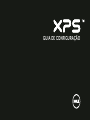 1
1
-
 2
2
-
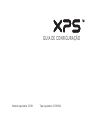 3
3
-
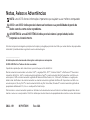 4
4
-
 5
5
-
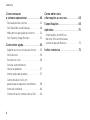 6
6
-
 7
7
-
 8
8
-
 9
9
-
 10
10
-
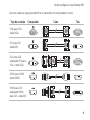 11
11
-
 12
12
-
 13
13
-
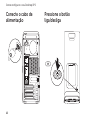 14
14
-
 15
15
-
 16
16
-
 17
17
-
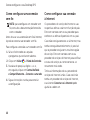 18
18
-
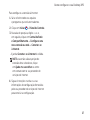 19
19
-
 20
20
-
 21
21
-
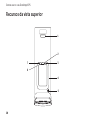 22
22
-
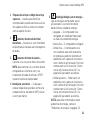 23
23
-
 24
24
-
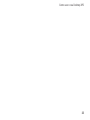 25
25
-
 26
26
-
 27
27
-
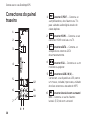 28
28
-
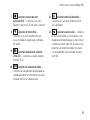 29
29
-
 30
30
-
 31
31
-
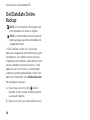 32
32
-
 33
33
-
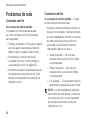 34
34
-
 35
35
-
 36
36
-
 37
37
-
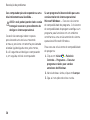 38
38
-
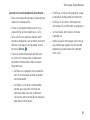 39
39
-
 40
40
-
 41
41
-
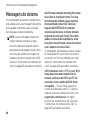 42
42
-
 43
43
-
 44
44
-
 45
45
-
 46
46
-
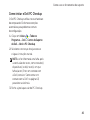 47
47
-
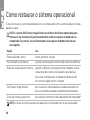 48
48
-
 49
49
-
 50
50
-
 51
51
-
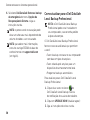 52
52
-
 53
53
-
 54
54
-
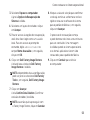 55
55
-
 56
56
-
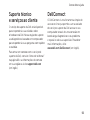 57
57
-
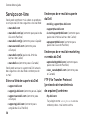 58
58
-
 59
59
-
 60
60
-
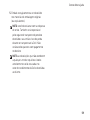 61
61
-
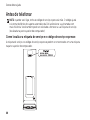 62
62
-
 63
63
-
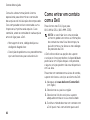 64
64
-
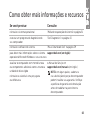 65
65
-
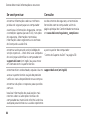 66
66
-
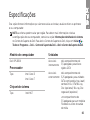 67
67
-
 68
68
-
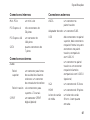 69
69
-
 70
70
-
 71
71
-
 72
72
-
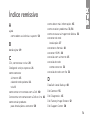 73
73
-
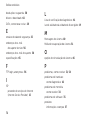 74
74
-
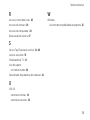 75
75
-
 76
76
-
 77
77
-
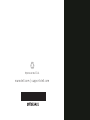 78
78
Artigos relacionados
-
Dell Studio XPS 9100 Guia rápido
-
Dell Studio XPS 7100 Guia rápido
-
Dell Studio XPS 8100 Guia rápido
-
Dell Studio XPS 8000 Guia rápido
-
Dell XPS 14 L401X Guia rápido
-
Dell Studio XPS 435T / 9000 Guia de usuario
-
Dell Studio XPS 435 MT Guia rápido
-
Dell XPS 15 L501X Guia rápido
-
Dell XPS 17 L701X Guia rápido
-
Dell XPS 15Z L511Z Guia rápido